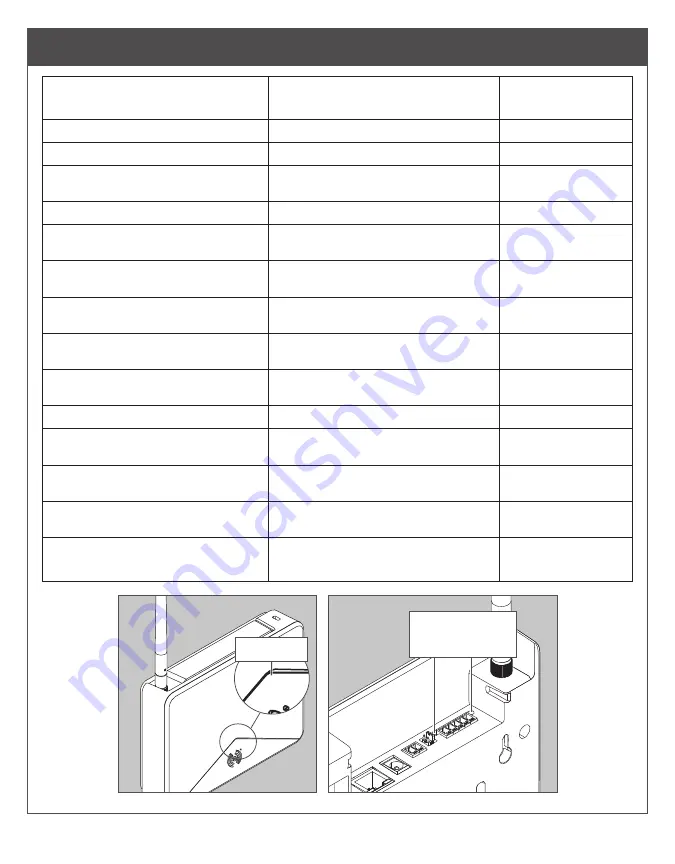
13
LED Indicator Guide
Status LED
Meaning
Type of LED User
Interface
Solid amber
Gateway is booting up
State
Long flash amber, repeating
Gateway Wi-Fi access point is active
State
Fast flash x2, repeating for 1 minute
Factory default reset did not complete
successfully
Status code
Fast flash x3, repeating for 1 minute
Power on self test failure
Status code
Solid blue
Gateway is commissioned, normal
operation
State
Long flashing blue
Mobile application is connected to
Gateway
State
Fast flash blue, repeating
Gateway is in link mode - connected
and linking to new lock
State
Alternating long flashing blue and red
Gateway is in link mode - searching
for new lock
State
Solid red
Factory Default State /
Uncommissioned
State
Fast flash red x4
Linking to lock was not a success
Status code
Alternating green and red long
flashes, repeat
Gateway is updating its firmware
State
Solid green
Gateway is in process of reseting to
default settings
State
Fast flash green x2
Gateway will begin a factory default
reset
Response to user
action
Fast flash green x3
Linking to lock was a success
FW upgrade succeeded
Status code
Status LED
Data Send/
Receive LEDs














































